【二师兄攻略】MindManager思维导图自带很多优质
作者:二师兄的小弟编 时间:2019-12-16 11:31:15
【二师兄攻略】MindManager思维导图自带很多优质模板,可拿来直接使用,大大节省用户制作导图的时间,如果觉得软件自带模板或者本地模板不能满足自己的需求,也可以把自己绘制的思维导图作为模板保存,以便以后继续使用,下面就由二师兄小编为大家介绍如何设置MindManager模板。
MindManager设置模板教程
步骤一:首先将MindManager格式进行统一设置,点击主工具栏上的设计选项卡,选择导图样式—修改。

步骤二:在弹出的界面统一设置格式:MindManager的格式设置目前只能设置前5级格式。

步骤三:保存上述设置,将此文件另存为模板格式。

步骤四:将此模板复制到:C:\Documents and Settings\用户名\Local Settings\Application Data\Mindjet\MindManager\16\Library\ENU\Templates
步骤五:经过以上四步骤设置后,再次打开Mindjet MindManager,即可看到刚才设置的模板。
以上就是二师兄小编为大家分享的MindManager设置模板方法,更多软件攻略请多多关注二师兄软件栏目。
MindManager2016 思维导图软件相关游戏
MindManager2016 思维导图软件问答攻略
随便看看
新闻
攻略
问答
教程
公告
相关搜索

 设置免费
设置免费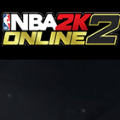 nba2k字母哥捏脸模板面补id最新版 v2.20.0.5964969
nba2k字母哥捏脸模板面补id最新版 v2.20.0.5964969 模板铅笔
模板铅笔 彩色卡通模板3
彩色卡通模板3 简单大脑训练方法
简单大脑训练方法 打倒魔王的方法(测试版)
打倒魔王的方法(测试版) 圣诞老人最蠢的方法
圣诞老人最蠢的方法